متعدد صارفین کے پاس آنے کی اطلاع ہے 0xbba غلطی کوڈ جب ونڈوز پی سی پر اس کے اندر ایکس بکس ایپ یا کسی خاص خصوصیت کو لانچ کرنے کی کوشش کرتے ہو۔ وہ صارفین جو اس ایپ کو غلطیوں کے ساتھ لانچ کرنے کے قابل ہیں عام طور پر ان کا سامنا کرنے کی اطلاع دیتے ہیں 0xbba غلطی جب استعمال کرنے کی کوشش کر رہے ہو کھیلیں کسی بھی ویڈیو پر کام کریں۔

ہم آپ کو سائن ان کرنے سے قاصر ہیں۔ بعد میں دوبارہ کوشش کریں۔
یہ خاص طور پر خرابی کا زیادہ تر ونڈوز 10 پر سامنا کرنا پڑتا ہے لیکن ونڈوز 8.1 پر اس کے پائے جانے کی شاذ و نادر ہی اطلاعات بھی موجود ہیں۔
0xbba غلطی کوڈ کی وجہ سے کیا ہے؟
اس مسئلے کو نقل کرنے کی کوشش کرنے اور صارف کی مختلف رپورٹوں کو دیکھنے کے بعد ، ہم نے کچھ ایسے ممکنہ مجرموں کی نشاندہی کی جو ممکن ہے کہ اس کی منظوری کے لئے ذمہ دار ہوں۔ 0xbba غلطی:
- تیسری پارٹی کا اینٹی وائرس یا فائر وال کنکشن میں رکاوٹ ڈال رہا ہے - ایسے بہت سے واقعات ہوئے ہیں جہاں تیسری پارٹی اے وی مداخلت کی وجہ سے غلطی کی تصدیق ہوئی تھی۔
- ایک پراکسی کنکشن فعال ہے - بظاہر ، ایکس بکس ایپ بھی اس کو ظاہر کرے گی 0xbba غلطی اگر آپ کسی پراکسی سرور کے ذریعے اپنے نیٹ ورک کنکشن کو فلٹر کررہے ہیں۔ یہ صرف ایک پراکسی کنکشن بنانے کے آبائی انداز کے ساتھ ہوا ہے۔
- تاریخ اور خطے کی غلط ترتیبات - یہ پتہ چلتا ہے کہ ایکس بکس ایپ اصل اقدار کے ساتھ آپ کے علاقے کے ریجن اور تاریخ کی ترتیبات کی جانچ پڑتال کرے گی اور اگر کوئی تضاد پائے جانے کی صورت میں باہر جانے والے رابطوں کو روک دے گی۔
- ایکس بکس ایپ کے پاس کافی اجازت نہیں ہے - متعدد صارف رجسٹری قدر کو اضافی اجازت دے کر اس مسئلے کو حل کرنے میں کامیاب ہوگئے تھے جو سائن ان کے عمل کے دوران تعینات ہے۔
- ایکس بکس ایپ کی درخواست کی فائلیں خراب ہوگئیں - کچھ آپریشنز یا کچھ تھرڈ پارٹی ایپلی کیشنز آپ کو ٹوٹے ہوئے Xbox ایپ کے ساتھ چھوڑ سکتی ہیں۔ اس معاملے میں ، حل یہ ہوگا کہ ایکس بکس ایپ کو پاور شیل یا کمانڈ پرامپٹ کمانڈ سے انسٹال کریں۔
- ہوم گروپ نیٹ ورک پبلک پر سیٹ ہے - کچھ صارفین جن کا ہوم گروپ تیار ہوا تھا عوام اس مسئلے کو تبدیل کرکے حل کرنے میں کامیاب ہے نجی .
0xbba غلطی کوڈ کو کیسے ٹھیک کریں؟
اگر آپ کو اس خاص غلطی کا سامنا کرنا پڑ رہا ہے تو ، یہ مضمون آپ کو خرابیوں کا سراغ لگانے کے مؤثر اقدامات کا ایک مجموعہ فراہم کرے گا۔ ذیل میں آپ کے پاس طریقوں کا ایک مجموعہ ہے جو اسی طرح کی صورتحال میں موجود دوسرے صارفین کو بھی اس مسئلے کو حل کرنے یا اس سے نمٹنے میں کارآمد ثابت ہوا ہے۔
آپ کی کامیابی کے امکانات کو زیادہ سے زیادہ کرنے کے ل we ، ہم آپ کو مشورہ دیتے ہیں کہ مندرجہ ذیل طریقوں پر عمل کریں تاکہ وہ اس وقت تک پیش کیے جائیں جب تک کہ آپ کو کوئی ایسا حل نہ مل جائے جو آپ کے مخصوص منظر نامے میں مسئلہ کو حل کردے۔ چلو شروع کریں!
تیسری پارٹی کے حفاظتی حل کو غیر فعال یا ان انسٹال کریں (اگر قابل اطلاق ہو)
اس سے پہلے کہ ہم کوئی اور کوشش کریں ، آئیے کسی تیسرے فریق کی مداخلت کے امکان کو ختم کردیں۔ متعدد متاثرہ صارفین نے اطلاع دی ہے کہ غلطی کا کوڈ ختم ہوگیا ہے اور وہ اپنے تیسرے فریق اینٹی وائرس کے اصل وقت کے تحفظ کو غیر فعال کرنے کے بعد عام طور پر ایکس بکس ایپ کو استعمال کرنے میں کامیاب ہوگئے تھے۔
نوٹ: اگر آپ تیسری پارٹی کے حفاظتی حل کو استعمال نہیں کرتے ہیں تو ، ذیل میں اگلے طریقوں کے ساتھ جاری رکھیں۔
تاہم ، دوسرے صارفین نے بتایا ہے کہ اس مسئلے کو تب ہی طے کیا گیا تھا جب انہوں نے اپنے تیسرے فریق کے حفاظتی حل کو انسٹال کیا تھا۔ نورٹن اور مکافی اکثر اس خاص مسئلے کے مجرم کے طور پر رپورٹ کیے جاتے ہیں۔
یہ جانچنے کے لئے کہ آیا یہ نظریہ آپ کے خاص معاملے میں درست ہے یا نہیں ، اپنی تیسری پارٹی کے اینٹی وائرس کو بند کردیں (یہ یقینی بنائیں کہ یہ پس منظر میں نہیں چل رہا ہے) اور ایکس بکس ایپ لانچ کریں تاکہ معلوم ہو کہ آپ بغیر لاگ ان ہونے کے قابل ہیں یا نہیں۔ 0xbba غلطی۔
اگر اب بھی وہی غلطی ظاہر ہوتی ہے تو نیچے دی گائیڈ کی پیروی کریں تاکہ یہ یقینی بنایا جاسکے کہ اپنے حفاظتی حل کو صاف کرکے انسٹال کرکے کوئی تیسرا فریق مداخلت نہیں کرسکتا ہے۔ یہاں کس طرح:
- دبائیں ونڈوز کی + R رن ڈائیلاگ باکس کھولنے کے ل. پھر ، ٹائپ کریں “ appwiz.cpl ”اور دبائیں داخل کریں کھولنے کے لئے پروگرام اور خصوصیات .
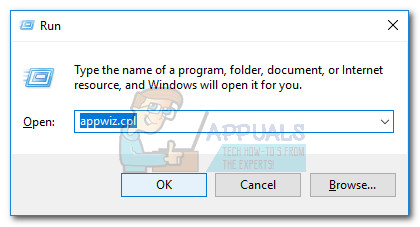
مکالمہ چلائیں: appwiz.cpl
- اندر پروگرام اور خصوصیات ، اپنا تیسرا فریق سیکیورٹی حل تلاش کریں اور اس پر دائیں کلک کریں اور منتخب کریں انسٹال کریں .
- اپنے سسٹم سے سیکیورٹی سوٹ کو ان انسٹال کرنے کے لئے اسکرین پر اشارے پر عمل کریں۔
- اب یہ یقینی بنانے کے لئے کہ ایسی کوئی باقی فائلیں موجود نہیں ہیں جو اب بھی آپ کے Xbox ایپ کے ساتھ مداخلت کا سبب بن سکتی ہیں ، اس گائیڈ کی پیروی کریں ( یہاں ) اس بات کا یقین کرنے کے لئے کہ آپ اپنی تیسری پارٹی کے حفاظتی ایپ کو مکمل طور پر ان انسٹال کریں۔
- اپنے کمپیوٹر کو دوبارہ شروع کریں اور دیکھیں کہ آیا ایکس بکس ایپ بغیر کسی کے کھل جاتی ہے 0xbba غلطی اگلی شروعات میں
اگر آپ اب بھی وہی غلطی دیکھ رہے ہیں تو نیچے دیئے گئے دیگر طریقوں کی طرف چلیں۔
اندرونی پراکسی کنکشن کو غیر فعال کریں (اگر لاگو ہوں)
متعدد مختلف صارفین نے بتایا ہے کہ ان کے معاملے میں ، 0xbba غلطی ونڈوز میں بلٹ ان کے ذریعہ تیار کردہ ایک پراکسی کنکشن کی مدد سے بنایا گیا تھا۔ ان میں سے بیشتر نے اطلاع دی ہے کہ مسئلہ حل ہوگیا ہے اور وہ پراکسی کنکشن کو غیر فعال کرنے کے بعد عام طور پر ایکس بکس ایپ سے رابطہ کرنے میں کامیاب ہوگئے تھے۔
اگر آپ کو اس بات پر یقین نہیں ہے کہ آیا پراکسی سرور اس مسئلے کو اپنانے میں مدد فراہم کررہا ہے تو ، پراکسی سرور کو کنکشن کو فلٹر کرنے سے روکنے کے لئے نیچے دی گئی گائیڈ پر عمل کریں:
- دبائیں ونڈوز کی + R کھلنا a رن ڈائلاگ باکس. اگلا ، ٹائپ کریں ایم ایس کی ترتیبات: نیٹ ورک پراکسی ”اور مارا داخل کریں کھولنے کے لئے پراکسی کے ٹیب ترتیبات ایپ
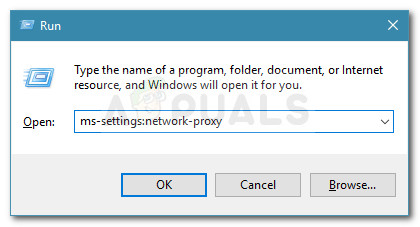
ڈائیلاگ چلائیں: ایم ایس سیٹنگز: نیٹ ورک پراکسی
- کے اندر پراکسی ٹیب ، نیچے سکرول دستی پراکسی سیٹ اپ اور اس بات کو یقینی بنائیں کہ ایک پراکسی سرور استعمال کریں ٹوگل غیر فعال ہے۔
- اپنے کمپیوٹر کو دوبارہ بوٹ کریں اور دیکھیں کہ آیا اگلے شروع میں آپ ایکس بکس ایپ کے ساتھ سائن ان کرنے کے قابل ہیں یا نہیں۔ اگر آپ ابھی بھی اسی غلطی والے پیغام کے ذریعہ ایسا کرنے سے قاصر ہیں تو ، ذیل میں اگلے طریقہ سے جاری رکھیں۔
صحیح خطہ اور تاریخ کی ترتیبات مرتب کریں
بظاہر ، 0xbba غلطی غلط غلط کی وجہ سے بھی ہوسکتا ہے تاریخ اور وقت میں خطہ ترتیبات متعدد صارفین نے اطلاع دی ہے کہ علاقہ اور تاریخ اندراجات کو درست ترتیبات میں تازہ کاری کرنے کے ساتھ ہی مسئلہ حل ہوگیا تھا۔
ایسے اشارے ملے ہیں کہ ایکس بکس ایپلی کیشنز آپ کے اندراجات کو حقیقی اقدار کے ساتھ چیک کرتے ہیں اور اگر کوئی تضادات پائے جاتے ہیں تو باہر جانے والے کنکشن کو مسدود کردیتے ہیں۔
صرف اس صورت میں جب آپ تک رسائی حاصل کرنے میں دشواری ہو رہی ہو تاریخ وقت ترتیبات ، یہاں ایک فوری ہدایت نامہ ہے جو آپ کو دکھائے گا کہ صحیح خطہ اور تاریخ کی قیمتوں کو کیسے ترتیب دیا جائے:
- دبائیں ونڈوز کی + R ایک ڈائیلاگ باکس کھولنے کے لئے اگلا ، ٹائپ کریں ایم ایس کی ترتیبات: تاریخ اور وقت ”اور دبائیں داخل کریں کھولنے کے لئے تاریخ اور وقت کا ٹیب ترتیبات ایپ کی۔
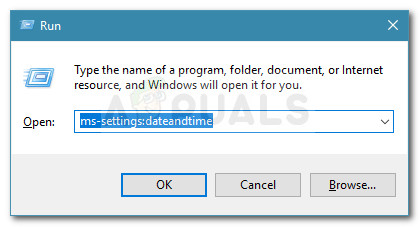
ڈائیلاگ باکس چلائیں: ایم ایس کی ترتیبات: تاریخ اور وقت
- کے اندر تاریخ وقت ونڈو ، اس بات کو یقینی بنائے کہ ٹوگلز اس سے وابستہ ہوں وقت خود بخود طے کریں اور ٹائم زون خود بخود سیٹ کریں قابل ہیں۔
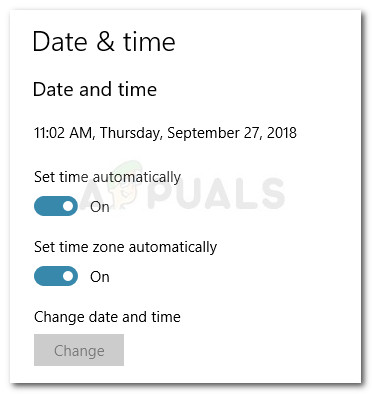
خودکار تاریخ اور وقت زون کی ترتیبات
- اب ، کلک کرنے کے لئے بائیں پین کا استعمال کریں علاقہ اور زبان۔ اگلا ، کے تحت ملک اور خطہ ، اپنا رہائشی ملک طے کریں۔
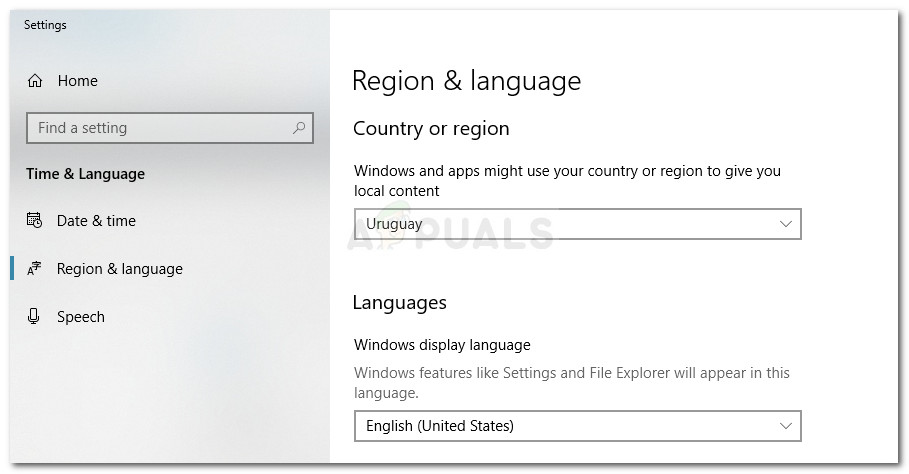
خطے کی صحیح ترتیبات مرتب کرنا
- اپنی مشین دوبارہ شروع کریں۔ اگلے آغاز پر ، دیکھیں کہ کیا ایک بار پھر ایکس بکس ایپ کھول کر غلطی دور ہوگئی ہے۔
اگر آپ ابھی بھی اس کا سامنا کر رہے ہیں 0xbba غلطی ، نیچے اگلے طریقہ پر جائیں۔
رجسٹری میں ترمیم اور آئی پی کو دوبارہ ترتیب دینا
متعدد امور کے حل کے قابل ہونے کی اطلاع ہے 0xbba غلطی کسی رجسٹری کی کلید کو اضافی اجازت دے کر جو ایکس بکس ایپلی کیشن کے سائن ان عمل کے دوران استعمال ہوتا ہے۔ متعدد صارفین نے بتایا ہے کہ جیسے ہی رجسٹری کی قیمت میں ردوبدل کیا گیا تھا اور IP کو دوبارہ ترتیب دیا گیا تھا اس مسئلے کو طے کیا گیا تھا۔
یہاں ان ترمیمات کے طریقہ کار کے بارے میں ایک فوری ہدایت نامہ موجود ہے۔
- دبائیں ونڈوز کی + R ایک اور ڈائیلاگ باکس کھولنے کے لئے۔ اگلا ، ٹائپ کریں regedit ”اور مارا داخل کریں رجسٹری ایڈیٹر کھولنے کے لئے اگر کے ذریعہ اشارہ کیا گیا ہو یو اے سی (صارف اکاؤنٹ کنٹرول)۔
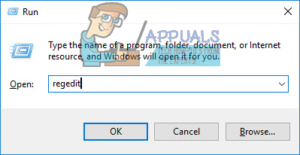
ڈائیلاگ چلائیں: regedit
- رجسٹری ایڈیٹر کے اندر ، بائیں پین کا استعمال کرتے ہوئے درج ذیل کلید پر جائیں۔ HKEY_LOCAL_MACHINE Y نظام کرنٹکنٹرول سیٹ کنٹرول Nsi b eb004a01-9b1a-11d4-9123-0050047759bc 26
- پر دائیں کلک کریں 26 رجسٹری کی قیمت اور منتخب کریں اجازت .
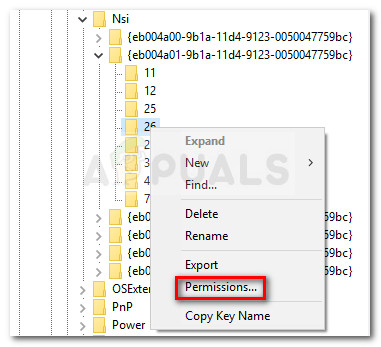
26 کی اجازتیں
- اب ، منتخب کریں ہر ایک گروپ سے گروپ یا صارف کے نام ، پھر نیچے جائیں سب کے لئے اجازت ، چیک کریں اجازت دیں کے ساتھ وابستہ باکس مکمل کنٹرول اور ہٹ درخواست دیں .
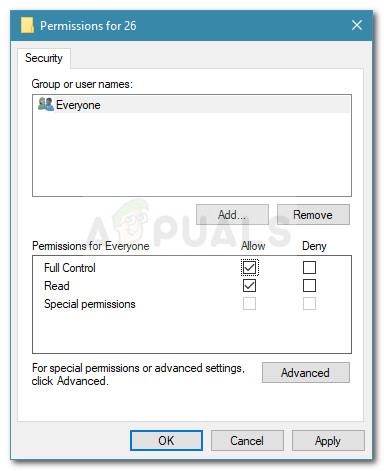
ہر گروپ کو مکمل کنٹرول دینا
- رجسٹری ایڈیٹر بند کریں۔
- دبائیں ونڈوز کی + R دوسرا کھولنا رن ڈائلاگ باکس. اس بار ، ٹائپ کریں سینٹی میٹر ”اور دبائیں Ctrl + شفٹ + درج کریں ایک ایلیویٹڈ کمانڈ پرامپٹ کھولنا جب کے ذریعے اشارہ کیا گیا UAC (صارف اکاؤنٹ کنٹرول) پر کلک کریں جی ہاں .
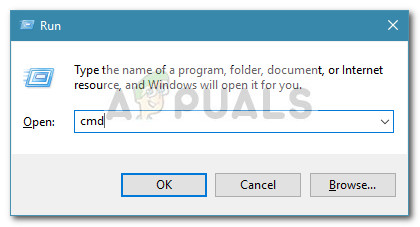
مکالمہ چلائیں: سینٹی میٹر اور Ctrl + Shift + Enter دبائیں
- ایلیویٹڈ کمانڈ پرامپٹ میں ، درج ذیل کمانڈ کو ٹائپ کریں اور پریس کریں داخل کریں :
netsh int ip دوبارہ ترتیب دیں
نوٹ: یہ کمانڈ موجودہ مشین کی TCP IP ترتیبات کو دوبارہ ترتیب دے گی۔
- اگر خود بخود ایسا کرنے کا اشارہ نہیں کیا گیا تو اپنے پی سی کو دوبارہ شروع کریں۔ اگلے آغاز پر ، دیکھیں کہ آیا ایکس بکس ایپ کو دوبارہ کھولنے کی کوشش کرکے مسئلہ حل ہوگیا۔
اگر مسئلہ ابھی تک حل نہیں ہوا ہے تو ، ذیل میں اگلے طریقہ کے ساتھ جاری رکھیں۔
طریقہ 5: پاورشیل کے ذریعے ایپلی کیشن کو ان انسٹال کریں
بہت ساری کاروائیاں ہیں جو آپ نے انجام دی ہیں جو ایکس بکس ایپ کو توڑنے کا خطرہ چلاتے ہیں۔ اس کے علاوہ ، کچھ تیسری پارٹی کی ایپلی کیشنز ہیں جو Xbox ایپ کے سائن اپ کے عمل کے دوران ضروری کچھ فائلوں کو خراب کرسکتی ہیں۔
متعدد صارفین نے اطلاع دی ہے کہ وہ ایکس بکس ایپ کو انسٹال کرنے کے لئے پاورشیل کا استعمال کرکے مسئلہ حل کرنے میں کامیاب ہوگئے ہیں۔ ان کی اطلاعات کی بنیاد پر ، درخواست نے ونڈوز اسٹور سے اسے دوبارہ ڈاؤن لوڈ کرنے کے بعد بغیر کسی مسئلے کے کام کرنا شروع کردیا۔
اپنے آپ کو آسان بنانے کے لئے ، ذیل میں دی گئی گائیڈ پر عمل کریں تاکہ پاور بوٹ کا استعمال کرتے ہوئے ایکس بکس ایپ کو ان انسٹال کریں اور پھر اسے اسٹور سے دوبارہ ڈاؤن لوڈ کریں:
- دبائیں ونڈوز کی + R رن ڈائیلاگ باکس کھولنے کے ل. پھر ، ٹائپ کریں “ پاورشیل ”اور دبائیں Ctrl + شفٹ + درج کریں انتظامی مراعات کے ساتھ پاورشیل کھولنا جب کے ذریعے اشارہ کیا گیا UAC (صارف اکاؤنٹ کنٹرول) منتخب کریں جی ہاں .
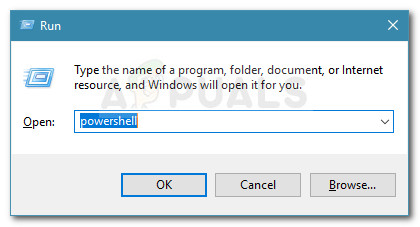
مکالمہ چلائیں: پاورشیل
- ایلیویٹڈ پاورشیل میں ، درج ذیل کمانڈ داخل کریں اور ایکس بکس ایپلی کیشن کو مکمل طور پر ان انسٹال کرنے کیلئے انٹر دبائیں۔
گیٹ- AppxPackage * xboxapp * | AppxPackage کو ہٹائیں - ایک بار جب درخواست کامیابی کے ساتھ انسٹال ہوجائے تو ، اپنے کمپیوٹر کو دوبارہ چلائیں۔
- اگلے آغاز پر ، ونڈوز اسٹور ایپ کھولیں اور تلاش کی خصوصیت (اوپر دائیں کونے) کا استعمال کرتے ہوئے ایکس بکس تلاش کریں۔
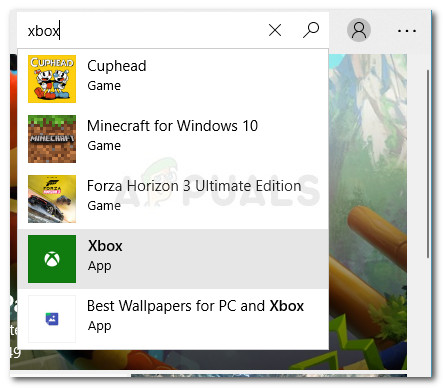
ایک بار پھر ایکس بکس ایپ ڈاؤن لوڈ کریں
- پھر ، پر کلک کریں حاصل کریں اور ایپلی کیشن انسٹال ہونے کا انتظار کریں۔ ایک بار ایپلی کیشن انسٹال ہوجانے کے بعد آپ کو اس کا سامنا کیے بغیر سائن ان کرنے کے قابل ہونا چاہئے 0xbba غلطی۔
طریقہ 6: نیٹ ورک کی قسم کو عوامی سے نجی میں تبدیل کرنا
صارفین کے ایک جوڑے نے کچھ ہوم گروپ کی ترتیبات میں ترمیم کرکے مسئلے کو حل کرنے کا انتظام کیا ہے تاکہ نیٹ ورک کو پرائیویٹ پر سیٹ کیا گیا ہو۔ بظاہر ، ایکس بکس ایپ خرابی کا شکار ہوتی ہے جب صارف نے پہلے ہوم گروپ تیار کیا تھا جو پبلک پر سیٹ کیا گیا تھا۔
نوٹ: یاد رکھیں کہ 10 اپریل 2018 کی تازہ کاری کے ساتھ ہی ، ہوم گروپ کی خصوصیت کو ونڈوز 10 سے ہٹا دیا گیا تھا ، لیکن اگر آپ نے ابھی بھی اس اپ ڈیٹ کو لاگو نہیں کیا ہے ، تو آپ نیچے دیئے گئے مراحل پر عمل کرسکتے ہیں۔
یہاں نیٹ ورک کی قسم کو کیسے تبدیل کرنا ہے اس کے بارے میں ایک فوری ہدایت نامہ ہے عوام کرنے کے لئے نجی :
- دبائیں ونڈوز کی + R رن ڈائیلاگ باکس کھولنے کے ل. پھر ، ٹائپ کریں “ control.exe / مائیکرو سافٹ نام۔ ہوم گروپ ' اور ہوم گروپس ونڈو کو کھولنے کے لئے انٹر دبائیں۔
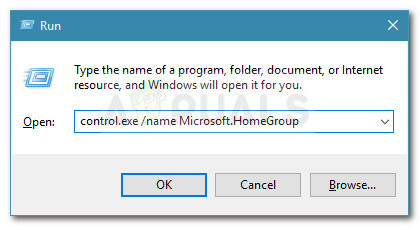
مکالمہ چلائیں: control.exe / مائیکروسافٹ کا نام۔ ہوم گروپ
- اپنا ہوم گروپ منتخب کریں اور اس سے نیٹ ورک کا پروفائل تبدیل کریں عوام کرنے کے لئے نجی .
- اپنا کمپیوٹر دوبارہ شروع کریں اور دیکھیں کہ اگلے آغاز پر مسئلہ حل ہو گیا ہے۔
اگر آپ اب بھی 0xbba غلطی کا سامنا کر رہے ہیں تو ، ذیل میں اگلے طریقہ کے ساتھ جاری رکھیں۔
طریقہ 7: تمام ایکس بکس سے متعلق خدمات کو خودکار پر مرتب کرنا
0xbba غلطی کوڈ میں سائن ان کریں اس کا سبب بھی بن سکتا ہے کیونکہ ایکس بکس ایپ کے ذریعہ استعمال کی جانے والی کچھ (یا تمام) خدمات کو چلنے سے روکا گیا ہے۔ سروسز اسکرین پر ٹرپ کرکے اور ہر شروعات میں خود بخود شروع ہونے کے لئے ان کا شیڈول بنا کر اس کو ٹھیک کیا جاسکتا ہے۔
یہ یقینی بنانے کے لئے ایک فوری ہدایت نامہ ہے کہ تمام مطلوبہ ایکس بکس خدمات فعال ہیں:
- دبائیں ونڈوز کی + R رن ڈائیلاگ باکس کھولنے کے ل. پھر ، ٹائپ کریں “ comexp.msc ”اور دبائیں داخل کریں کھولنے کے لئے اجزا کی خدمات .
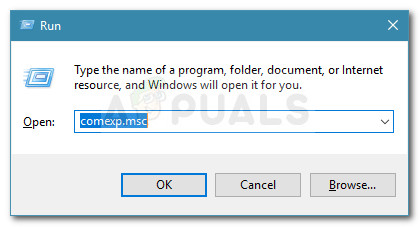
مکالمہ چلائیں: comexp.msc
- اجزا کی خدمات کے اندر ، کو بڑھاؤ خدمات ٹیب
- نیچے تک پورے راستے پر اسکرول کریں اور شروع ہونے والی پہلی خدمت پر ڈبل کلک کریں ایکس باکس . اس کے بعد ، پر جائیں عام اور تبدیل کریں آغاز کی قسم کرنے کے لئے خودکار .
- ایکس بکس کے ساتھ شروع ہونے والی باقی خدمات کے ساتھ مرحلہ 3 دہرائیں۔
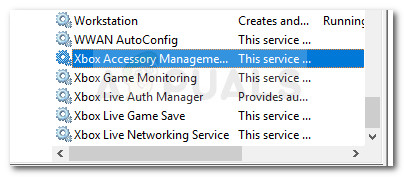
خدمات کو خودکار میں تبدیل کریں
- ایک بار جب تمام خدمات متعین کردی گئیں خودکار ، اپنے کمپیوٹر کو دوبارہ بوٹ کریں اور دیکھیں کہ اگلے آغاز پر مسئلہ حل ہو گیا ہے۔
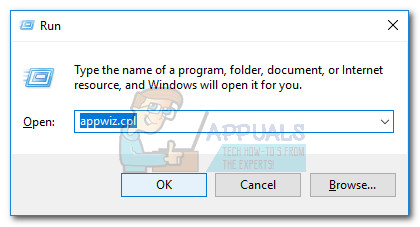
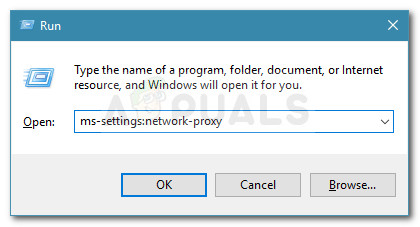
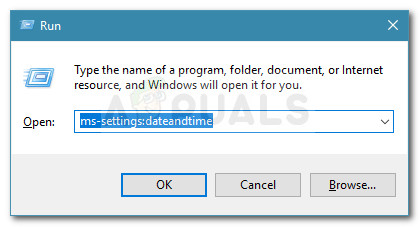
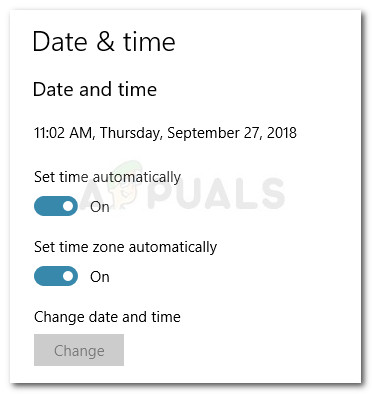
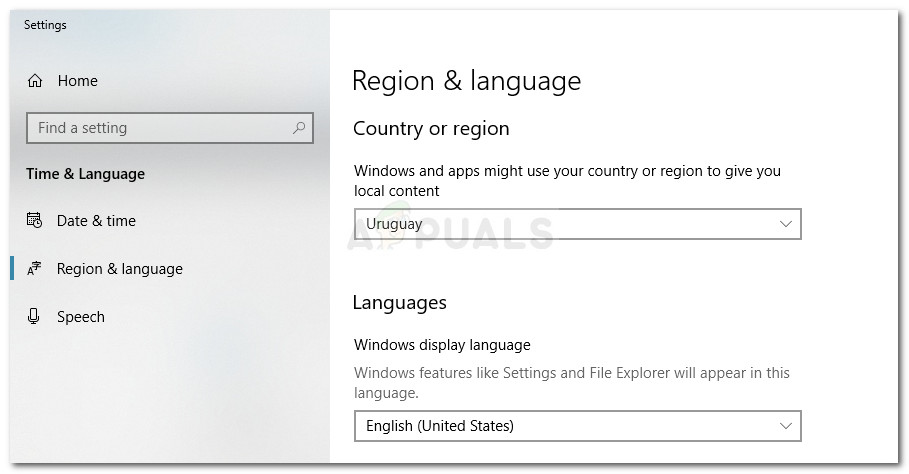
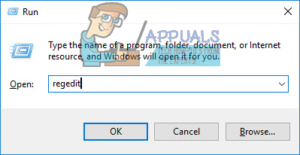
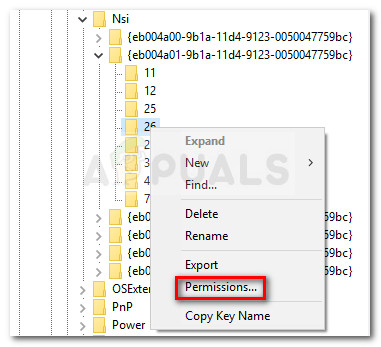
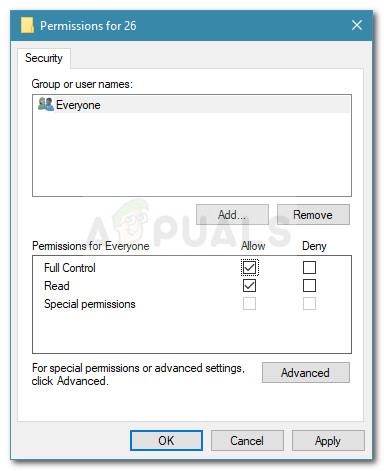
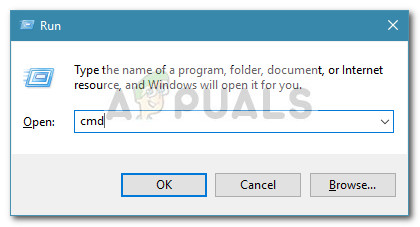
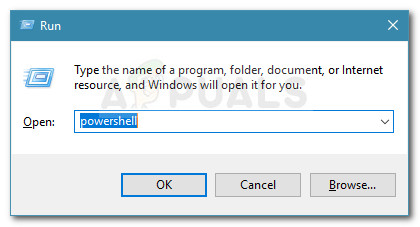
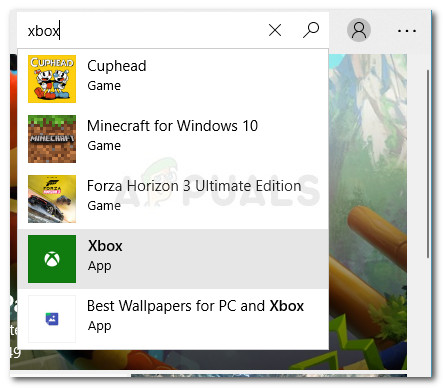
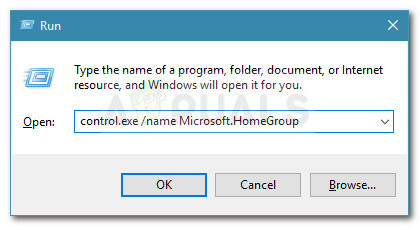
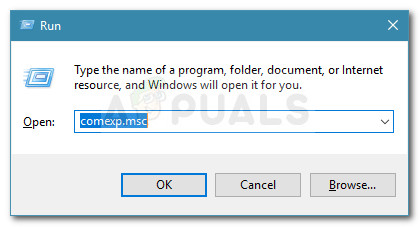
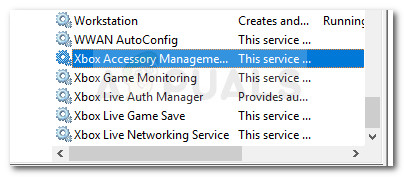


















![نیٹ ورک کنکشن کی خرابی 0x00028002 [فوری فکس]](https://jf-balio.pt/img/how-tos/95/network-connection-error-0x00028002.png)




